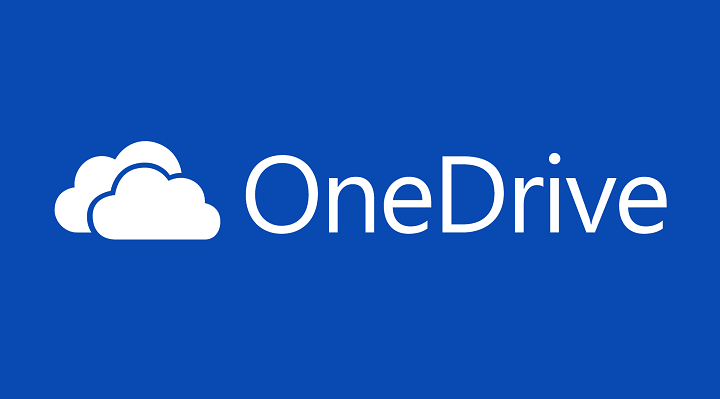- OneDrive는 사진을 저장하는 것 이상을 제공하는 안정적인 클라우드 서비스로, 사진을 앨범으로 구성합니다.
- OneDrive에서 매우 간단한 앨범을 만드는 몇 가지 방법이 있습니다.
- OneDrive에서 사진 앨범을 만드는 가장 쉬운 방법은 브라우저를 사용하는 것입니다.
- OneDrive에서 앨범을 만드는 또 다른 방법은 Windows 10에서 기본 사진 앱을 사용하는 것입니다.

이 소프트웨어는 드라이버를 계속 실행하여 일반적인 컴퓨터 오류 및 하드웨어 오류로부터 안전하게 보호합니다. 간단한 3 단계로 모든 드라이버를 확인하세요.
- DriverFix 다운로드 (확인 된 다운로드 파일).
- 딸깍 하는 소리 스캔 시작 문제가있는 모든 드라이버를 찾습니다.
- 딸깍 하는 소리 드라이버 업데이트 새 버전을 얻고 시스템 오작동을 방지합니다.
- DriverFix가 다운로드되었습니다. 0 이번 달 독자.
좋아하는 사진을 하드 디스크의 폴더에 저장하는 것은 어제입니다. 모든 사진을 저장하는 가장 좋고 안전한 방법은 확실히 클라우드를 사용하는 것입니다.
그러나 클라우드 서비스는 사진을 저장하는 것 이상을 제공하므로 원하는대로 정확하게 구성 할 수도 있습니다.
이 기사에서는 좋아하는 클라우드 스토리지 서비스에서 앨범을 만드는 방법을 보여 드리겠습니다. OneDrive.
Microsoft의 OneDrive에서 앨범을 만드는 것은 정말 쉬워서 사진을 정리하고 추억에 즉시 액세스 할 수 있습니다.
OneDrive에서 앨범을 만드는 몇 가지 방법이 있으며 둘 다 매우 간단합니다. 두 가지 방법을 모두 언급 할 것이므로 더 쉬운 방법을 선택할 수 있습니다.
Microsoft OneDrive에서 사진 앨범을 어떻게 만들 수 있습니까?
1. 브라우저에서 앨범 생성
- 브라우저에서 OneDrive를 엽니 다.
- 로 이동 사진 섹션, 왼쪽 창에서.

- 다음으로 이동 앨범 탭을 클릭하고 새 앨범.
- 이제 앨범에 이름, 좋아하는 사진을 선택하세요.
- 앨범 이름을 지정하고 원하는 사진을 모두 선택하면 앨범을 추가합니다.
OneDrive에서 앨범을 만드는 가장 쉬운 방법은 브라우저에서 만드는 것입니다. 이 방법으로 OneDrive에서 앨범을 만들려면 위의 단계를 따르세요.
그렇게 간단합니다. 이제 새로 만든 앨범이 OneDrive의 앨범 섹션 아래에 표시되며 언제든지 액세스 할 수 있습니다.
또한 데이터 저장을위한 무제한 무료 저장 공간을 원하시면 Windows 10을위한 최고의 클라우드 스토리지 앱 목록, 필요한 것을 찾으십시오.
2. Windows 10 사진 앱에서 앨범 만들기
- 열기 사진 앱.
- 로 이동 앨범 섹션, 왼쪽 창에서.
- 클릭 ...을 더한 화면 오른쪽 상단의 버튼을 클릭합니다.
- 앨범에 포함 할 사진을 선택하십시오.
- 클릭 체크 표시 아이콘을 클릭하여 앨범을 만듭니다.
- 앨범에 이름.

- 앨범이 생성되면 업로드 화면 오른쪽 상단에있는 버튼을 클릭하여 OneDrive에 업로드합니다.
OneDrive에서 앨범을 만드는 또 다른 방법은 Windows 10의 기본 사진 앱을 사용하는 것입니다. Windows 10에서 사진 앱을 사용하여 앨범을 만들려면 위의 단계를 따르십시오.
노트: 모바일 장치의 OneDrive에서 앨범을 만들 수도 있습니다.
이제 OneDrive에서 앨범을 쉽게 만드는 방법을 알았습니다. 앨범을 만든 후에는 항상 사진을 제거하고 새 사진을 추가하여 앨범을 최신 상태로 유지할 수 있습니다.
관리 기술과 창의성에 도전하고 싶다면 우리의 목록을 자세히 살펴보십시오. Windows 10 용 최고의 디지털 사진 앨범 소프트웨어, 필요에 맞는 적절한 것을 찾으십시오.
이 지침이 도움이 되었기를 바라며 OneDrive 앨범에 멋진 추억을 많이 저장하기를 바랍니다.